Kazalo
Zaradi vzpona animacij na belih tablah se vsi sprašujejo, kako so narejene, zlasti če ste morda videli primere iz izobraževalnih videoposnetkov na YouTubu, televizijskih oglasov, pojasnjevalnih videoposnetkov izdelkov ali informativnih posnetkov. Različne panoge uporabljajo animacije na belih tablah predvsem zato, ker so ti videoposnetki tako učinkoviti pri sporočanju pomembnih informacij, da se prilepijo naglave ljudi.
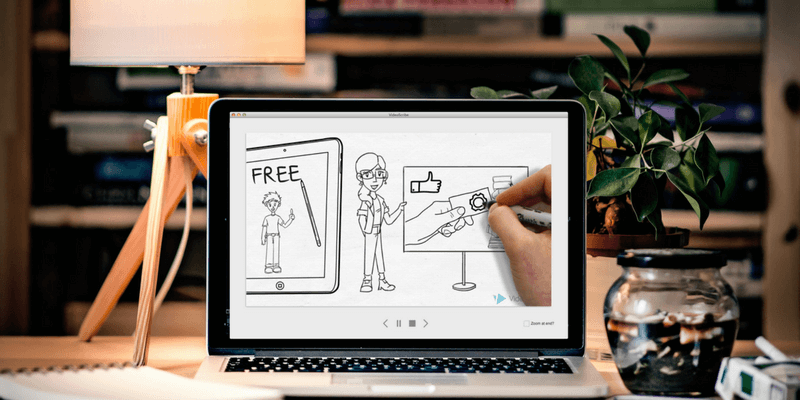
Morda ste domnevali, da je bil za ustvarjanje vsakega od teh videoposnetkov najeti profesionalni animator, vendar to še zdaleč ne drži. Pravzaprav obstaja kar nekaj programov, s katerimi lahko v uri ali dveh začnete ustvarjati lastne videoposnetke z belimi tablami in ki pokrivajo širok razpon potreb, funkcij in cen.
Med vso programsko opremo, ki smo jo pregledali in preizkusili s primerjavo lastnosti in funkcionalnosti, menimo, da VideoScribe je t najboljša izbira za večino ljudi To je zato, ker ponuja lahko razumljiv uporabniški vmesnik za začetek, hkrati pa vam omogoča, da stvari prenesete na naslednjo raven, če ste se pripravljeni potruditi. Je praktično brez napak, ima eleganten videz, na voljo je za Windows in macOS ter vam ne bo imel težav pri ustvarjanju profesionalnih videoposnetkov. 39 USD na leto ali 168 USD na leto je odlična vrednost inponuja popuste za izobraževalce.
Če niste povprečen uporabnik , lahko stvari še izboljšate z Adobe Animate Ta program ima veliko, veliko bolj strmo krivuljo učenja, vendar ponuja tudi večjo prilagodljivost in je uporaben za več kot le ustvarjanje animacij za bele table. Uporaba programa Animate pomeni, da boste morali zagotoviti vse svoje medije in ročno manipulirati z vsemi animacijskimi učinki. Zaradi velike količine orodij, ki jih morate narediti, se ga splača uporabljati, če ustvarjate videe za bele table za prodajo, ste animatorali pa želite pridobiti dolgoročne spretnosti v programu, ki se lahko uporablja za različne namene.
Ta pregled zajema tudi precej dodatnih programov, zato če se vam VideoScribe ali Animate ne zdita prava programa za vas, lahko razmislite o številnih drugih možnostih, ki so navedene tukaj.
Zakaj mi zaupati za ta pregled
Moje ime je Nicole Pav in sem tehnološka navdušenka, ki je precej časa porabila za preizkušanje različnih vrst programske opreme, tako za lastno eksperimentiranje kot za program SoftwareHow. Uporabljam mešanico izdelkov Apple, Android in Windows, zato sem videla obe strani ograje in se odločila, da je nepotrebno poskušati izbrati eno, ko pa obe ponudita toliko različnih prednosti.
Na splošno sem tukaj, da vam pokažem nepristranski pogled na programe, ki sem jih preizkusil, in vam predstavim dejstva o konkurenčnih izdelkih.
Tako kot vi sem tudi jaz videl že veliko videoposnetkov z razlago ali bele table, bodisi v razredu, pri ogledu oglasa ali drugje, in se čudil, kako učinkoviti in jasni se zdijo. Zaradi priljubljenosti videoposnetkov z bele table na različnih (in pogosto nepričakovanih) področjih me zelo zanima, kako jih je mogoče ustvariti in ali so dostopni povprečnemu uporabniku.
Izkazalo se je, da so! Kar nekaj izdelkov, navedenih v tem pregledu, sem osebno preizkusil in jih uporabil za ustvarjanje vzorčnih izdelkov ali drugih projektov, ki mi omogočajo, da natančno razumem, kako delujejo. V primerih, ko aplikacije nisem uporabljal sam, so bile vse informacije pridobljene iz drugih uglednih virov pregledov in zbrane v vašo korist.
Upamo, da vam bodo te nepristranske informacije pomagale pri odločitvi, katera programska oprema za videoposnetke na beli tabli je primerna za vaše potrebe.
Animirani videoposnetki z bele table: resnica ali mit?
Koliko v resnici veste o videoposnetkih na beli tabli? Spodaj je nekaj dejstev in mitov, ki naj razjasnijo morebitne napačne predstave.
Resnica: Videoposnetki na beli tabli/razlagalni videoposnetki so odlični za poslovanje.
Morda se zdi nenavadno, da svoje poklicno poslovanje pojasnjujete z animiranim kratkim filmom, vendar so ti kratki videoposnetki ključnega pomena, saj je povprečni čas trajanja pozornosti ljudi le 8 sekund (vir: New York Times). Stopnja konverzije se pogosto močno poveča, če se uporabljajo videoposnetki na beli tabli.
Resnica: Videoposnetki na beli tabli so učinkoviti za izobraževanje.
Vizualne informacije se obdelajo 60.000-krat hitreje kot besedilne (vir: študija 3M), pri čemer sploh ni upoštevano dejstvo, da je približno polovico učencev mogoče opredeliti kot "vizualne učence", kar pomeni, da bolje razumejo gradivo, če je predstavljeno v vidni obliki. Video posnetki na beli tabli lahko pomagajo premostiti vrzel med novo vsebino in razumevanjem učencev, saj informacijelažje razumeti.
MIT: Za dobre videoposnetke morate najeti profesionalnega animatorja.
V resnici lahko z nekaj urami vaje in nekaj kakovostnimi vektorskimi grafikami (ki so na voljo v spletnih podatkovnih zbirkah) pridete do visokokakovostnega videoposnetka. To pomeni, da je ta oblika zelo dosegljiva, če ste učitelj z omejenim časom ali upravitelj podjetja s proračunom, ki ne vključuje najema ustvarjalnih strokovnjakov.
MIT: Izdelava animacije na beli tabli bo draga.
Čeprav bo program, ki ga uporabljate, na začetku morda nekaj stal (in dejansko je veliko tukaj navedenih programov brezplačnih ali cenejših od 50 USD), se bo cena hitro povrnila. Če vas skrbi, kako pridobiti grafiko za uporabo v videoposnetku, je na voljo tudi veliko podatkovnih zbirk, kot je FreePik, kjer lahko dobite brezplačne vektorske datoteke SVG za uporabo v svojih videoposnetkih.
Ker so skoraj vsi ti programi zasnovani tako, da jih lahko uporablja tudi nekdo, ki se z animacijo šele ukvarja, vas to ne bo stalo veliko časa, poleg tega pa boste prihranili pri najemanju ustvarjalnega strokovnjaka.
Kdo bi moral dobiti to
Nakup aplikacije posebej za ustvarjanje videoposnetkov na beli tabli ima lahko veliko prednosti in o njem je treba vsekakor razmisliti, če:
- Ste izobraževalec, ki želi svojo vsebino posredovati na zanimiv način, ne da bi za to žrtvoval nesramno veliko časa.
- Ste tržnik ali drug poslovni strokovnjak, ki uporablja videoposnetke za znamčenje ali prodajo.
- Ste ljubiteljski uporabnik in želite preprosto ustvariti videoposnetke o različnih temah.
- Želite zamenjati program za videoposnetke na beli tabli, ki ga že uporabljate in ne ustreza vašim potrebam.
- Ne želite imeti stroškov za profesionalnega animatorja ali pa se raje lotite stvari sami.
Ker so videoposnetki v slogu pojasnjevalnih videoposnetkov vse bolj priljubljeni za vse, od uvodnih predstavitev kadrovskih služb do televizijskih oglasov in izobraževalnih lekcij, se je povečala tudi privlačnost ustvarjanja lastnih videoposnetkov. Zaradi čistega in informativnega sloga ni čudno, da vsi, od študentov do poslovnih administratorjev, iščejo načine za ustvarjanje videoposnetkov na beli tabli.
Po drugi strani pa, če te vrste videoposnetkov ne snemate pogosto, celoten program, namenjen ustvarjanju videoposnetkov na tabli, morda ne bo ustrezal vašemu proračunu ali pa se vam ne bo splačalo porabiti toliko časa za učenje.
Na primer, učenci, ki morajo pripraviti en sam razredni projekt, bodo morda imeli več koristi od uporabe stop-motion animacije in prave table ali brezplačne aplikacije, kot pa od nakupa profesionalnega programa.
Najboljša programska oprema za animacijo bele table: najboljši izbori
Najboljši v celoti: VideoScribe

Ponuja eleganten vmesnik, ki se ga lahko naučite, ne da bi si ogledali en sam vodnik, hkrati pa omogoča vsestranskost orodij, s katerimi boste lahko svoj videoposnetek dvignili na višjo raven, VideoScribe je resnično izjemna.
Zaradi velike knjižnice medijev in izjemno enostavne uporabe časovnice je ta program idealen za tiste, ki želijo učinkovito izdelati animacijo na beli tabli, odlična ekipa za podporo in veliko virov pa bosta poskrbela, da na poti ne boste omahovali. Program je od začetka do konca lepo oblikovan.
Delo v programu je popolnoma enostavno. Časovna os je razdeljena na bloke, ki jih je mogoče enostavno preurediti z vlečenjem in spuščanjem ali klikniti, da se razširijo s podrobnostmi. Obe postavitvi sta zelo pregledni s preprostimi gumbi, po katerih je enostavno krmariti.

Elementi so dodani na časovno os, ko so uvoženi v projekt. To lahko storite prek obsežne vgrajene knjižnice medijev ali tako, da datoteke uvozite sami. Ne glede na izbrano metodo lahko urejate slog animacije, čas risanja, barve in še veliko več, tako da so vsi elementi vašega videoposnetka skladni.
Dodajanje besedila ali zvoka je prav tako možno in deluje precej podobno. VideoScribe ima eno najboljših knjižnic zvočnih datotek, kar sem jih še videl v potrošniškem programu, s približno 200 skladbami, ki ne zvenijo vse enako!

Zadnja funkcija, ki bi jo rad izpostavil, je izvozna funkcija programa VideoScribe, ki je v skladu s kakovostjo preostalega programa.
Videoposnetki, izvoženi iz programa VideoScribe, niso označeni z blagovno znamko, razen če uporabljate poskusno različico, zato vam ni treba dodatno plačevati za odstranitev vodnih znakov. Videoposnetke lahko delite v obliki datoteke ali neposredno v storitve Youtube, Facebook in Powerpoint.

Kar zadeva vrste datotek, vam lahko VideoScribe končni izdelek posreduje v obliki datotek AVI, MOV ali WMV, ki pokrivajo vse možnosti podpore za Mac in Windows. Izberete lahko tudi kakovost ločljivosti in celo hitrost sličic na sekundo, saj so na voljo vse možnosti do HD.
Če želite več informacij o delovanju programa VideoScribe ter poglobljen pregled njegovih funkcij in zmogljivosti, si oglejte naš pregled programa VideoScribe tukaj.
Get VideoScribe (7-dnevni brezplačni preizkus)Najboljše za profesionalce: Adobe Animate CC
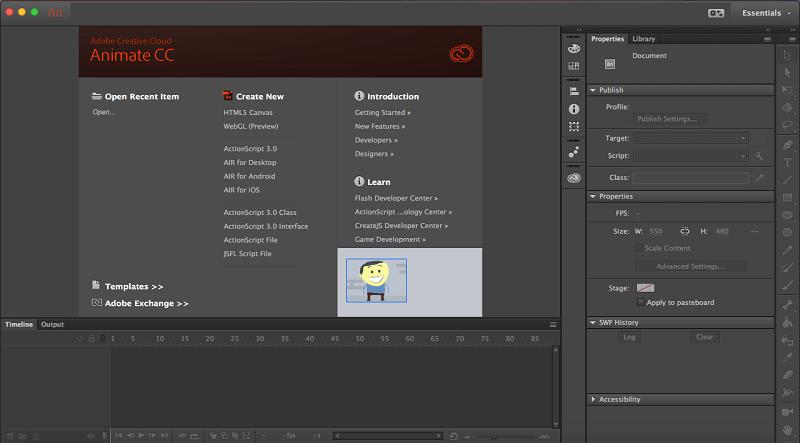
Podjetje Adobe postavlja visoko letvico za ustvarjalno programsko opremo in pogosto velja za industrijski standard za vse, od urejanja fotografij do video učinkov. Vendar je treba upoštevati dejavnik najboljšega. Vsi izdelki Adobe imajo strmo krivuljo učenja. Čeprav lahko njihovi programi dajejo čudovite rezultate, zahtevajo veliko vaje in časa,in predanost mojstru.
Adobe Animate v celoti uteleša to klasično mešanico Adobejeve vsestranskosti programa in potrebe po obsežnih izkušnjah uporabnikov. Program Animate, namenjen animatorjem in ustvarjalcem iger flash, zagotavlja vsa orodja za izdelavo visokokakovostnega, popolnoma prilagodljivega videa na beli tabli, vendar boste morda potrebovali nekaj časa, da ga boste znali dobro narediti.
Ne gre za to, da je vmesnik neprijazen, temveč za to, da orodja počnejo toliko stvari, da si ne morete predstavljati, da bi imeli čas, da bi se naučili učinkovito uporabljati vsako od njih.
V programu Animate boste našli profesionalno postavitev z možnostjo risanja in animiranja. To pomeni, da lahko v programu ustvarite vse grafike, ki jih potrebujete (ali jih uvozite iz zaloge Adobe), ne da bi vam bilo nujno treba uporabiti drugi program in jih nato preklapljati. Animate podpira tudi vektorske in bitne formate za uvoz.

Časovna os je veliko bolj zapletena kot kateri koli drug program na tem seznamu, saj omogoča delo v plasteh ali na nastavitvah, ki vplivajo le na del videoposnetka. To omogoča neverjetno vsestranskost in nadzor nad elementi ter ponazarja profesionalno naravo izdelkov Adobe. Program je očitno namenjen tistim, ki se spoznajo na kadre in posnetke, vendar je dostopen tudi tistim, ki so se pripravljeni učiti.
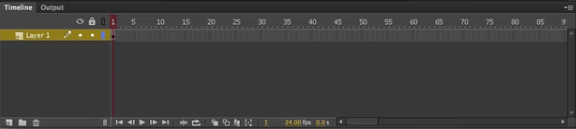
Če se vam zdi, da je tako, je morda boljša izbira VideoScribe. Če pa želite takoj začeti, je naslednji videoposnetek Youtube odlična odskočna deska za učenje, kako pridobiti učinke, podobne risbi na tabli, in jih začeti animirati.
Preden začnete, se morate naučiti nekaj več? Cena programa Animate je 20 dolarjev na mesec, vendar lahko študenti in učitelji dobijo 60-odstotni popust (ali pa že imajo dostop prek svoje šole/univerze). Aplikacija je na voljo tudi v okviru mesečnega paketa Creative Cloud.
Ker je bela tabla le ena od številnih vrst videoposnetkov, ki jih je mogoče ustvariti v programu Adobe Animate, si lahko ogledate tudi naš pregled programa Adobe Animate in si ogledate še en slog animacije. V pregledu boste dobili tudi popolnejšo sliko delovanja programa.
Pridobite Adobe Animate CCDruga odlična orodja za animacijo bele table
S katerimi programi smo torej primerjali naše najboljše izbrance? Bilo jih je več (številni imajo edinstvene in obsežne funkcije) in vsakega smo podrobno opisali spodaj, če boste našli program, ki bolje ustreza vašim potrebam.
1. Explaindio (Mac & amp; Windows)

Explaindio omogoča ustvarjanje več različnih slogov videoposnetkov z razlago, poleg modela bele table tudi risanke in 3D. Podpira uvoz SVG, PNG, JPG in GIF (brez animacije) ter jih odlično pretvori v slog bele table.
To je potrebno, ker je vgrajena knjižnica precej omejena. Uporabniški vmesnik je zelo težko spoznati, vendar zaradi velike količine funkcij ponuja veliko višjo raven prilagajanja kot številni drugi programi.
Videoposnetek lahko izvozite v datoteko za prenos, vendar ni vgrajene funkcije za prenos na druga spletna mesta (zato morate datoteko na spletna mesta tretjih oseb prenesti sami).
Explaindio se hvali, da je najcenejši in najbolj prilagodljiv program na trgu, in poskuša narediti vse. Vendar pa, kot pravi pregovor, "je mojster vseh poklicev, mojster nobenega". Čeprav ima kar nekaj močnih točk in edinstvenih funkcij, ga je veliko težje uporabljati kot njegove konkurente in pušča prostor za izboljšave na več področjih.
Oglašuje se tudi kot orodje za internetne trgovce, zato bodo imeli izobraževalci ali druge skupine, ki ne opravljajo poslovne dejavnosti, morda več sreče s kakšnim preprostejšim orodjem.
Explaindio stane 59 USD/leto in ne ponuja brezplačnega preizkusa, za bolj poglobljeno razlago delovanja tega programa pa si lahko ogledate naš celoten pregled Explaindia. Deluje v operacijskih sistemih Mac in Windows.
2. TTS Sketch Maker (Mac & amp; Windows)

TTS Sketch Maker je program za animacijo belih tabel, ki kot edinstveno funkcijo trži predvsem možnost pretvorbe besedila v govor (TTS). TTS pomeni, da vam ni treba pripovedovati svojih videoposnetkov (če vam na primer ni všeč zvok vašega posnetega glasu). Sicer pa ponuja precej podobne funkcije kot kateri koli drug program za animacijo belih tabel.
Rezultate si lahko ogledate in slišite v tem videoposnetku z njihovega spletnega mesta:
Vmesnik je slogovno nekoliko staromoden, vendar ni preveč natrpan in ga ni težko krmariti. Program podpira uvoz datotek SVG, JPG in PNG ter zvočnih datotek za glasbo v ozadju. Na voljo so glasovi v več različnih jezikih, čeprav je splošna knjižnica medijev precej majhna.
Ko končate z ustvarjanjem videoposnetka, ga lahko izvozite v kakovosti HD in imate 100 % pravic (na sliki ni vodnega znaka blagovne znamke).
Program TTS Sketch Maker, ki stane le 37 dolarjev za licenco za en računalnik in ponuja veliko prostora za eksperimentiranje z lastnimi datotekami, je idealen za tiste, ki šele začenjajo eksperimentirati ali ustvarjajo manjše videoposnetke. Vendar se zaradi omejenih sredstev ter amaterskega občutka uporabniške izkušnje in zmogljivosti programa ne more kosati z našimi zmagovalci.
3. Easy Sketch Pro (Mac & amp; Windows)

Easy Sketch Pro prinaša čisto zasnovo in veliko orodij, s katerimi se lahko kosa z Doodlyjem in drugimi konkurenti višjega razreda. Osvežujoče je, da je vse urejeno in lahko dostopno. Poleg tega so gumbi veliki in opisni, tako da učne krivulje ne bi smelo biti.
Ponuja veliko možnosti prilagajanja elementov ozadja, grafike, medijev in časovne osi. Kot ozadje lahko na primer uporabite video datoteko. Easy Sketch ponuja tudi veliko vtičnikov za integracijo elementov, kot so odzivnik e-pošte, klicni gumb za podporo in družbeni mediji. Ti elementi so edinstveni za Easy Sketch in so odlično orodje za podjetja, ki si resnično želijoza izboljšanje trženja videoposnetkov.
Zaradi preprostega vmesnika in nizke cene je tudi močan konkurent za uporabnike v izobraževalne, hobi ali osebne namene. Cena licence za videoposnetke brez blagovne znamke se začne pri 67 dolarjih, 97 dolarjev pa vam omogoča popoln dostop do knjižnice medijev.
4. Doodly (Mac & amp; Windows)

Podobno kot Easy Sketch Pro in naš zmagovalec VideoScribe, Doodly je namenjen posebej za videoposnetke na beli tabli in ponuja eleganten vmesnik, v katerem se bodo dobro počutili tako novinci kot stari profesionalci.
Na izbiro je veliko medijev (še več, če plačate za višji načrt), svoje pa lahko uvozite v obliki SVG, PNG, JPG in drugih. Čeprav se samo SVG samodejno izrišejo v klasičnem slogu table, lahko s pomočjo Doodlyjevega edinstvenega orodja za poti to animacijo dodate svoji bitni grafiki.
Nima vgrajene funkcije za snemanje glasu, zato boste morali pripoved posneti zunaj v programu, kot sta Quicktime ali Audacity.

Z Doodlyjem boste zagotovo lahko ustvarjali visokokakovostne videoposnetke in jih tudi izvažali (čeprav le v formatu MP4, postopek pa lahko traja kar nekaj časa). Če želite uporabljati Doodly, morate uporabljati mesečni naročniški načrt na eni od treh ravni, ki se začne pri 39 USD/mesec. Ne ponuja brezplačnega preizkusa, zato si morate ogledati naš celoten pregled Doodlyja tukaj, da si boste bolje predstavljali, kakoto orodje deluje.
Nekaj brezplačnih spletnih orodij za animacijo bele table
Kaj pa, če niste prepričani, da želite plačati za program, ki je posebej namenjen ustvarjanju videoposnetkov z belimi tablami, vendar bi se vseeno radi preizkusili? Čeprav na trgu trenutno ni popolnoma brezplačnih programov, obstajajo številne možnosti brezplačne programske opreme, s katerimi boste lahko začeli brez stroškov.
Ti običajno temeljijo na spletu in za odstranitev blagovne znamke ali dostop do dodatnih funkcij vam bodo zaračunani, vendar so lahko odličen kraj za začetek. vključujejo tudi dodatno prednost, saj se lahko seznanite z večino funkcij, preden se odločite, ali je vanje vredno vložiti denar.
1. Surove kratke hlače
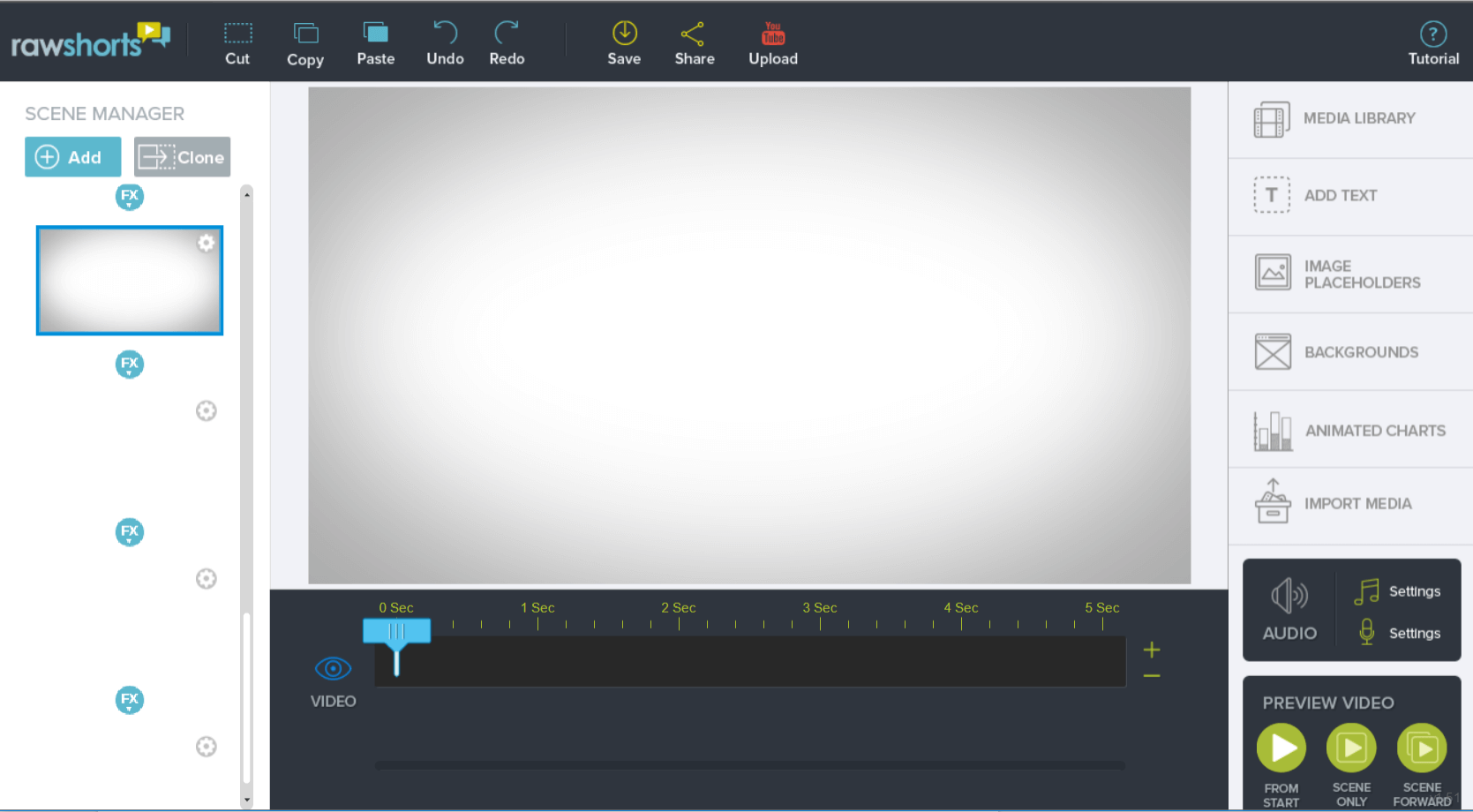
S širokim naborom prilagoditev, profesionalnim vmesnikom in spletno platformo, do katere lahko dostopate kjer koli, je RawShorts odlična brezplačna alternativa. Začnemo lahko brez kreditne kartice. Če vam je program všeč, se lahko odločite za mesečno naročnino od 39 USD ali plačilo na izvoz od 20 USD za 3 s popusti za nakup v razsutem stanju.
Pri delu v RawShorts sem užival, ker vam vmesnik povleci in spusti omogoča ustvarjanje videoposnetkov v različnih slogih. Elemente lahko plastite, da dobite popolnoma drugačen videz, ali pa izkoristite dejstvo, da so vsa sredstva na voljo v več različnih slogih. To pomeni, da lahko isto grafiko prikažete kot element table ali morda kot nalepko iz risanke, odvisno od tega, kaj potrebujete za svoj videoposnetek.
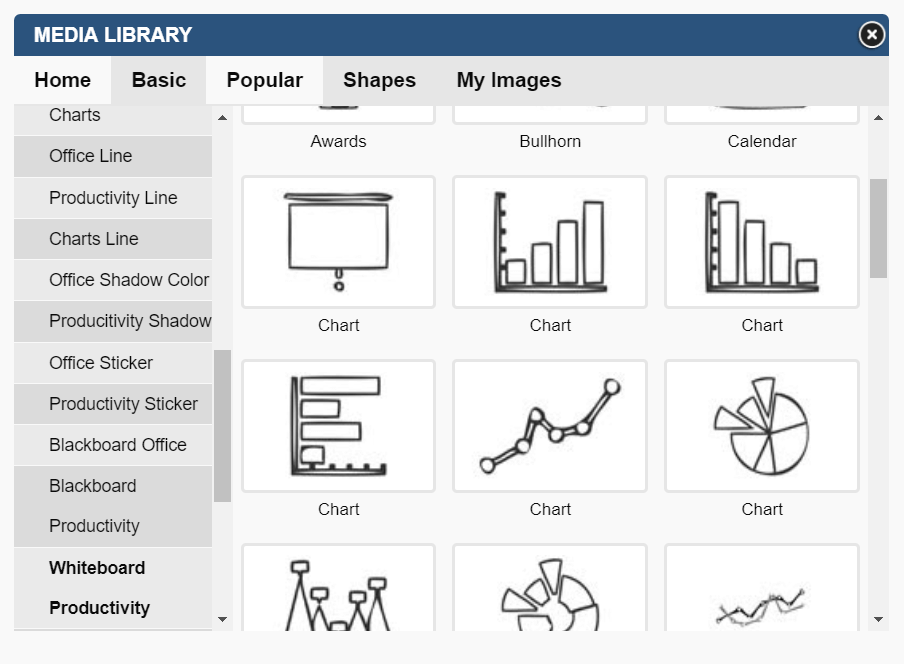
Še ena odlična funkcija je interaktivna časovna os, na kateri lahko premikate drsnik in tako predvajate videoposnetek sličico za sličico, sekundo za sekundo, da natančno vidite, kje se elementi prekrivajo ali prihajajo v igro. Vsakemu elementu na časovni osi je mogoče dodeliti posebne prehode in animacije, ne le "ročno narisane" v slogu klasične table.
V programu RawShorts bodo neplačani uporabniki ob izvozu svoje videoposnetke opremili z vodnim žigom in bodo omejeni na kakovost SD, plačljivi načrti pa so brez vodnega žiga, s popolnimi pravicami do videoposnetkov in kakovostjo HD.
2. Powtoon

Powtoon Na trgu je že več let in se je obdržal z dobrim razlogom. Ima vrsto funkcij in cenovnih načrtov, ki so namenjeni izobraževalnim, poslovnim in podjetniškim trgom.
Poleg animacij bele table boste videli tudi videz risank, video v živo s prekrivkami (beta) in precej drugih slogov, ki so na voljo prek predlog in različnih medijev. Nekaj teh razpoložljivih medijev si lahko celo ogledate, da si predstavljate, kako so videti na njihovi strani. Stran vključuje več kot deset kategorij z več vrstami grafike. Zgoraj je majhen vzorec teh kategorij.Za več informacij si lahko preberete naš celoten pregled programa Powtoon.
Vmesnik programa je čist, čeprav nekoliko zastarel, in novim uporabnikom ne bi smel povzročati težav. V kombinaciji z različnimi mediji, ki so na voljo, je to korak naprej od poskusa uporabe programa Powerpoint za ustvarjanje kratke animacije, sam Powtoon pa ponuja celo podporo za ustvarjanje diaprojekcij.
Vendar pa ima tudi slabosti. PCMag, ki je prav tako pregledal Powtoon, je opozoril, da se lahko zanašanje na predloge nekoliko ponavlja, če začnete ustvarjati preveč videoposnetkov, program pa nima profesionalnih oblikovalskih orodij, kot so "smernice za poravnavanje in centriranje", in da pomanjkanje možnosti spletnega posodabljanja pomeni, da "morate najprej izvoziti, da bi se vgradili in ponovno naložili vsakič, ko se predstavitev spremeni",vprašanje, ki bi lahko hitro postalo zelo dolgočasno.
Če vas zanima program Powtoon, se lahko prijavite v brezplačni račun ali pa najprej preverite različne cenovne načrte (vključno s študentskimi popusti, nastavitvami za podjetja in paketi za plačilo za izvoz).
3. Animaker
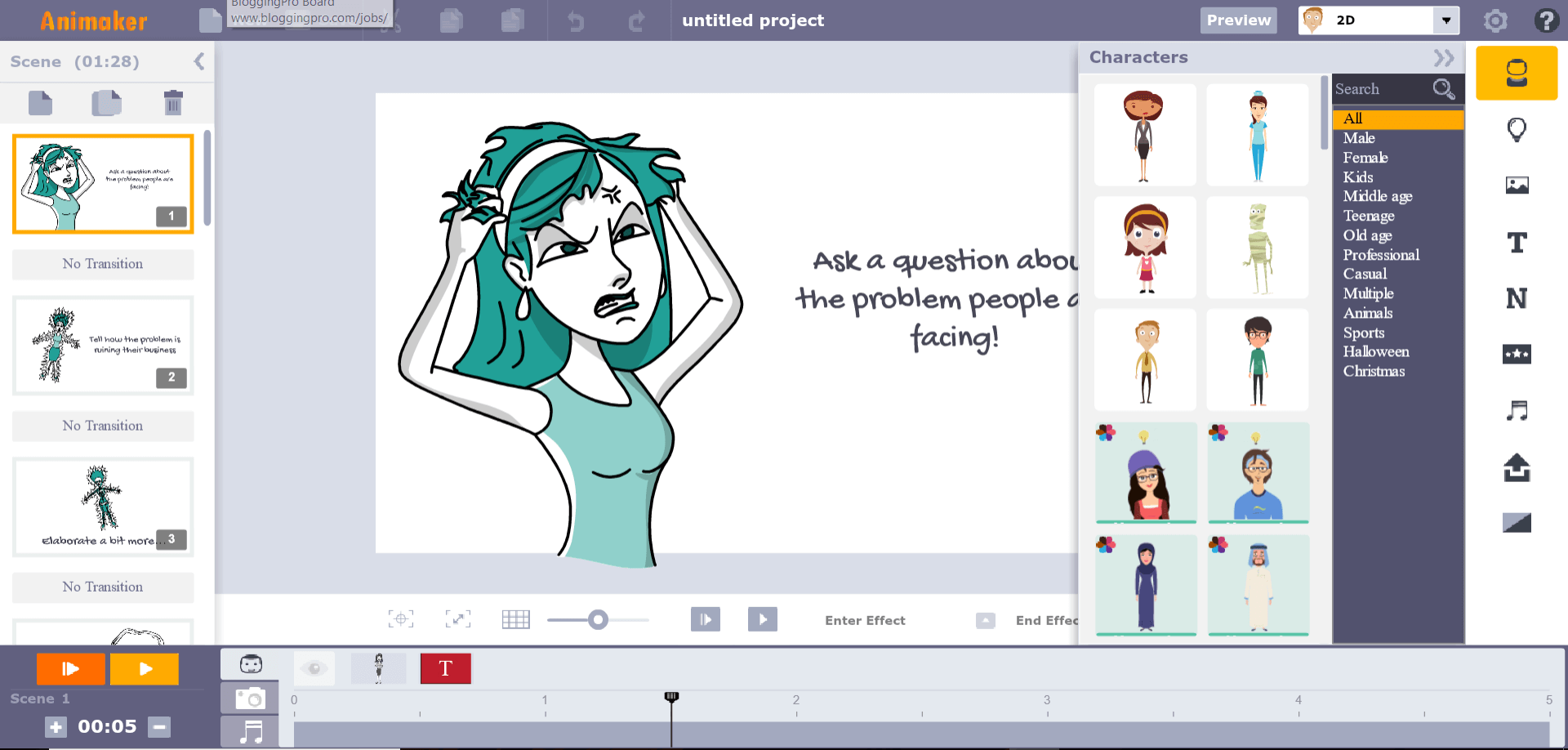
Brezplačne in spletne programe zaključuje Animaker , ki ponuja podobno postavitev kot RawShorts in raznolikost, primerljivo s PowToon. Na prvi pogled se zdi, da se močno zanaša na predloge (čeprav lahko naložite svoje JPG in PNG), zato to ni najbolj vsestranski program.
Vendar je čist in učinkovito deluje v mojem spletnem brskalniku, zato ima veliko možnosti, če ste pripravljeni vložiti dodaten trud, da bo vaš videoposnetek edinstven.
Po nekaj eksperimentiranja sem ugotovil, da ko je lik v prizoru, se s klikom nanj prikažejo drugi položaji za ta lik, ki bi jih morda želeli, aktivirate pa lahko tudi posebna orodja, kot so smernice za postavitev, kar je prijeten prijem.
Pred izvozom si lahko v brskalniku ogledate prizor za prizorom, kar vam prihrani čas in olajša pregled nad potekom projekta. Preberite več v našem podrobnem pregledu programa Animaker.
Uporabniki brezplačnega načrta Animaker bodo videli omejeno knjižnico vizualnih in zvočnih sredstev, vsi njihovi videoposnetki pa bodo označeni z vodnim znakom z logotipom podjetja in omejeni na kakovost SD. Obstaja več iteracij plačljivih načrtov, ki jih lahko preučite, če vas program navdušuje, in možnosti licenc za velike količine, vendar se zdi, da ne ponujajo načrtov za plačilo na izvoz.
Kako smo izbrali ta orodja za animacijo bele table
Ker številne možnosti animacije bele table ponujajo popolnoma različne sklope funkcij, jih je težko primerjati med seboj. Vendar pa so naslednje kategorije precej univerzalne in vam bodo dale predstavo o tem, kaj smo iskali v vsakem programu.
Uporabniški vmesnik
Ideja aplikacije, namenjene ustvarjanju animacij na beli tabli, je, da je postopek lažji, ker imate programsko opremo, in ne težji. Pri tem je ključnega pomena dober uporabniški vmesnik, ki lahko program resnično izboljša ali uniči.
Pri pregledovanju teh programov smo iskali čist delovni prostor, lahko razumljive funkcije in gumbe ter zasnovo, ki je jasno namenjena običajnemu človeku, da z njo zlahka upravlja.
Knjižnica za medije
Večina programov za animacijo bele table vključuje določeno obliko knjižnice medijev, tako da vam ni treba ročno ustvariti vsake grafike za videoposnetek ali kupovati novih. Najboljši programi imajo veliko knjižnico visokokakovostnih brezplačnih medijev, skoraj vsi programi za animacijo bele table pa vključujejo plačljive "profesionalne" ali "premijske" grafike, za katere je treba doplačati.
Čeprav obstajajo spletne zbirke podatkov o grafiki, iz katerih lahko črpate podatke, je za uspešen program pomembna vgrajena knjižnica.
Zmožnosti uvoza
Skoraj nemogoče bi bilo ustvariti animacijo samo z naključno ponujenimi slikami iz zaloge, zato skoraj vsi programi ponujajo metodo za uvoz grafik tretjih oseb. Vendar se stopnja podpore za te grafike razlikuje. Uvoz lahko močno vpliva na to, kateri program vam bo najbolje ustrezal, od omejitev vrste datotek (GIF/JPG/PNG/SVG) do risalnih animacij, ki so na voljo za različne datoteke.
Izvozne zmogljivosti
Ko izdelate animacijo, jo boste želeli objaviti v obliki datoteke za večkratno uporabo, kot sta MOV ali MP4, ali jo naložiti v storitev za izmenjavo, kot je YouTube. Nekateri programi omejujejo možnosti izvoza glede na višino plačila za program ali preprosto ne ponujajo funkcij, kot je neposreden prenos v želeno platformo.
Vsestranske aplikacije vključujejo mešanico formatov datotek in prenosov v skupno rabo, zato so optimalna izbira, zlasti če veste, da potrebujete dostop do več kot ene vrste datotek.
Funkcionalnost
Podobno kot pri izbiri katere koli druge programske opreme je ključnega pomena funkcionalnost. Ali se program sesuje ali zamrzne? Ali je poln hroščev ali ima aktivno ekipo za podporo in skoraj ves čas deluje brezhibno?
Ali bo deloval tudi na najnovejših različicah sistemov Mac in Windows?
Stroški & amp; vrednost
Vsi imajo radi učinkovite brezplačne aplikacije ali odprtokodne programe, vendar brezplačna aplikacija ni nujno najboljša izbira. Morda ne izpolnjuje vseh vaših potreb ali pa je zahtevna in draga z vidika vašega časa ali potrebe po zunanjih virih.
Namesto najcenejšega programa v tem pregledu iščemo program z največjo vrednostjo - z drugimi besedami, ali je to, kar program ponuja, ustrezno v primerjavi s ceno, ki jo je treba zanj plačati? Pri tem upoštevamo posamezne vidike programa in njegovo ceno.
Združljivost z operacijskim sistemom
Večina programov za bele table je na voljo tako v operacijskih sistemih Mac kot Windows, nekaj pa je narejenih samo za eno ali drugo platformo. Idealen program deluje na obeh platformah za enostavno izmenjavo datotek, za popolno univerzalnost pa lahko izberete tudi spletno različico, celo za sisteme Linux.
S tem smo zaključili ta vodnik po najboljši programski opremi za animacijo na beli tabli. Ste preizkusili še kakšno drugo dobro orodje za animirane videoposnetke? Pustite komentar spodaj.

